资源管理器文件夹选项怎么打开 如何在win10打开文件夹选项窗口
更新时间:2024-03-30 15:47:04作者:xiaoliu
在Windows 10操作系统中,打开文件夹选项窗口可以帮助我们对文件夹进行更多的管理和设置,要打开资源管理器文件夹选项,只需在资源管理器中点击查看选项卡,然后点击选项按钮即可打开文件夹选项窗口。在这里我们可以设置文件夹的显示方式、文件夹的默认打开方式等。通过打开文件夹选项窗口,我们可以根据自己的需求对文件夹进行个性化的设置。
操作方法:
1.在Windows10桌面,右键点击桌面左下角的开始按钮。在弹出的菜单中选择“文件资源管理器”菜单项
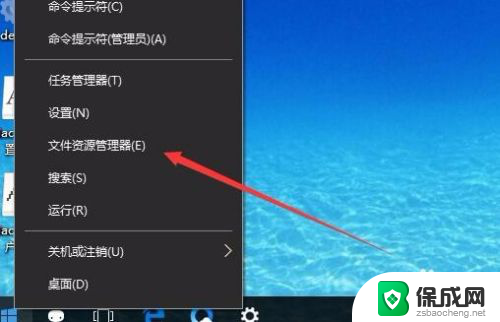
2.在打开的文件资源管理器窗口中,点击上面的“查看”菜单
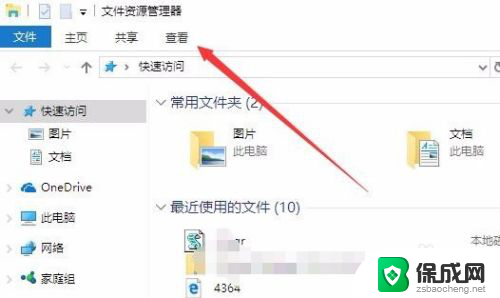
3.在打开的功能区中,就可以看到“选项”的图标了,点击选项图标。
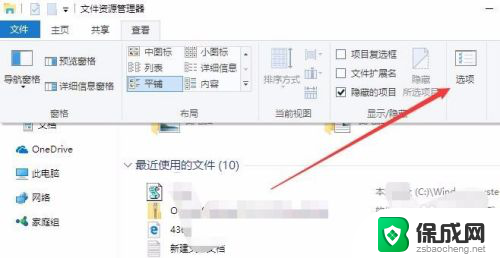
4.这时就可以打开Windows10系统的“文件夹选项”窗口了。
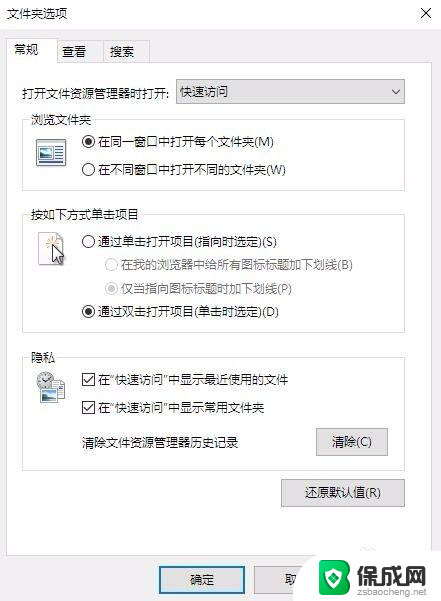
以上是关于如何打开资源管理器文件夹选项的全部内容,如果有遇到相同情况的用户,可以按照小编的方法来解决。
资源管理器文件夹选项怎么打开 如何在win10打开文件夹选项窗口相关教程
-
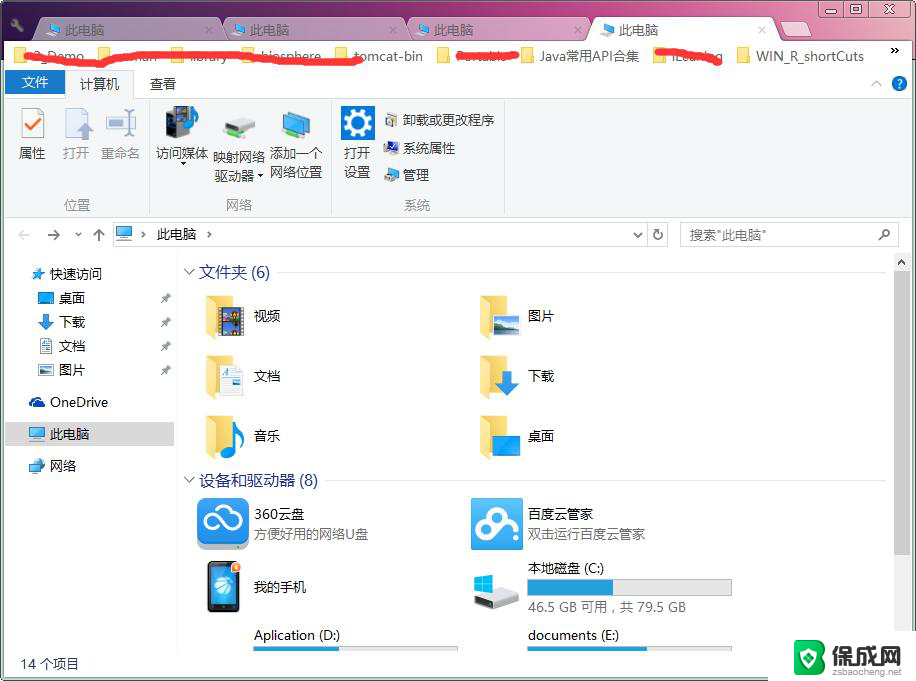 win10的资源管理器怎么打开 Win10资源管理器打开慢的解决办法
win10的资源管理器怎么打开 Win10资源管理器打开慢的解决办法2024-01-19
-
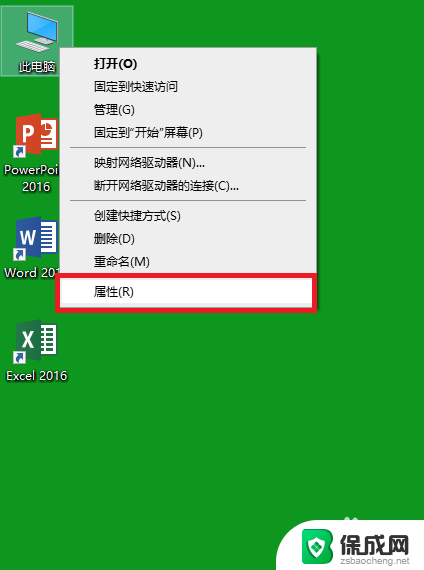 win10性能选项在哪 win10性能选项窗口打开步骤
win10性能选项在哪 win10性能选项窗口打开步骤2024-02-15
-
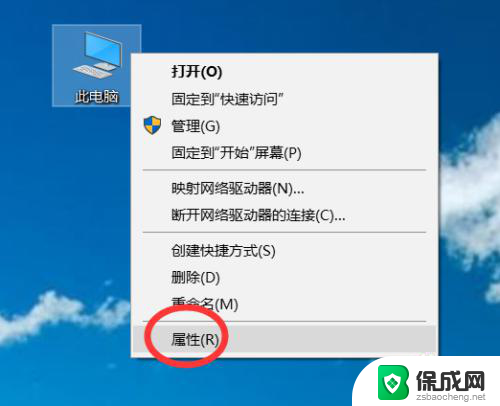 电脑怎么显示所有文件夹 win10怎么设置显示所有文件夹选项
电脑怎么显示所有文件夹 win10怎么设置显示所有文件夹选项2023-12-18
-
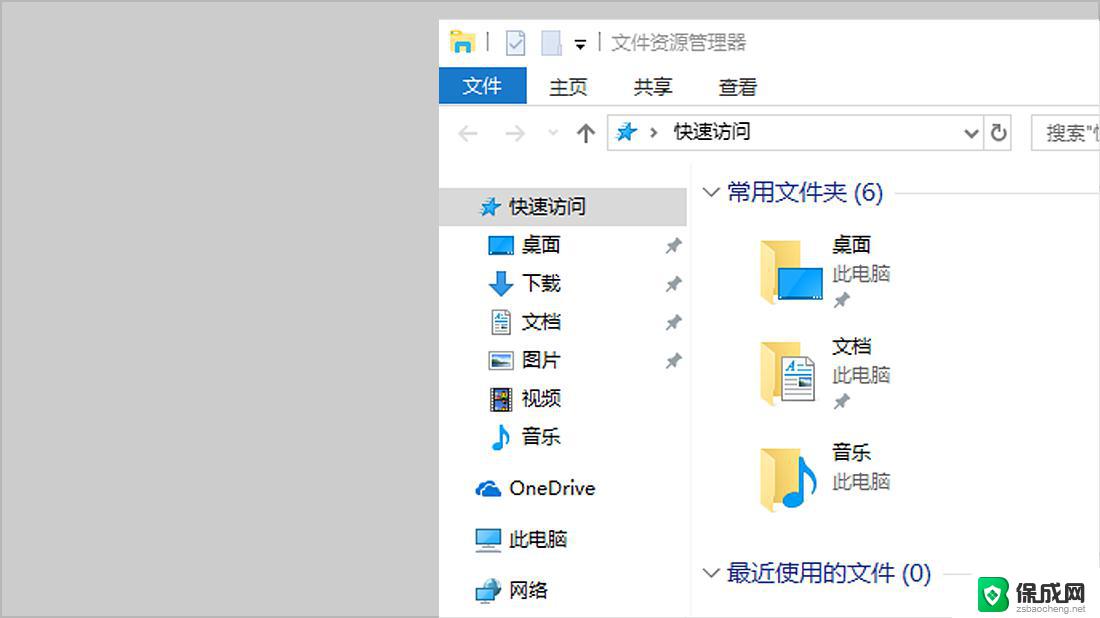 打开资源管理器方法有 Win10资源管理器打开方式
打开资源管理器方法有 Win10资源管理器打开方式2025-03-29
-
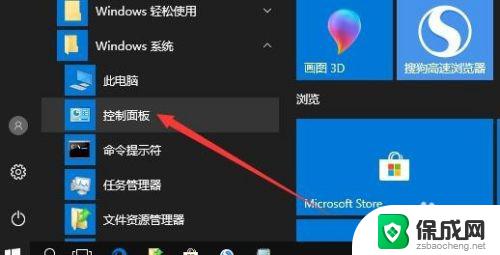 win10如何打开internet选项 Win10系统Internet选项在哪里怎么打开
win10如何打开internet选项 Win10系统Internet选项在哪里怎么打开2023-10-04
-
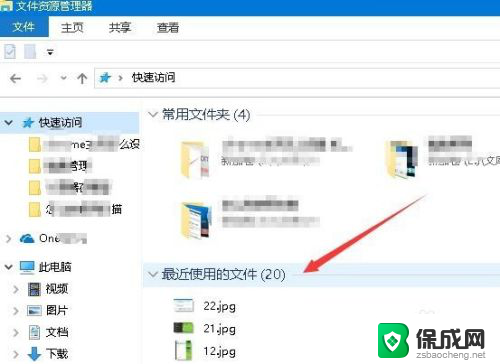 文件资源管理器最近使用的文件怎么关闭 Win10如何关闭最近使用文件夹
文件资源管理器最近使用的文件怎么关闭 Win10如何关闭最近使用文件夹2024-01-07
- win资源管理器快捷键 Win10文件资源管理器的快捷键是什么
- windows10启动文件夹在哪里 Win10如何快速打开启动文件夹
- 怎么启用开发者选项 win10怎么样打开开发者选项
- win10文件夹打不开怎么回事 电脑里的文件夹打不开该如何处理
- w10如何关闭杀毒 Windows10系统如何关闭自带杀毒软件
- 怎样查看windows激活状态 win10系统激活状态查看步骤
- win10鼠标单击变双击了 win10系统鼠标单击变双击原因
- window10驱动更新 笔记本电脑怎么查看和更新驱动
- 如何看windows是否激活 如何确认Win10是否已激活
- win10 打印图片 Windows 10 照片打印技巧
win10系统教程推荐
- 1 怎样查看windows激活状态 win10系统激活状态查看步骤
- 2 如何看windows是否激活 如何确认Win10是否已激活
- 3 win10 打印图片 Windows 10 照片打印技巧
- 4 win7的打印机怎么共享给win10 WIN10无法连接WIN7共享打印机解决方法
- 5 windows重启桌面进程 怎么在win10系统中重启桌面
- 6 苹果笔记本win10开不了机 苹果电脑装Win10系统后黑屏无法开机怎么办
- 7 bose耳机连win10 bose耳机连接电脑方法
- 8 win10专业版激活错误代码:0xc004f074 win10教育版激活错误0×c004f074怎么办
- 9 win10如何建立远程桌面连接 win10系统如何进行远程桌面连接
- 10 win10怎么搜索控制面板 win10如何打开控制面板